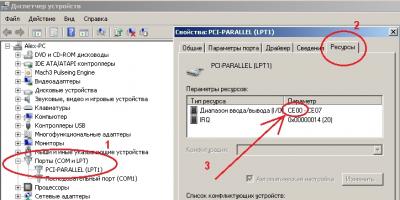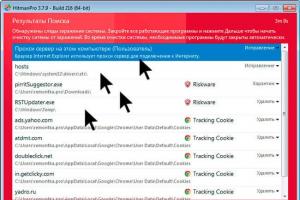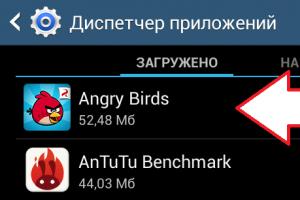Термопаста представляет собой густое вещество чаще белого или светло-серого цвета. Её самое важное свойство - высокая теплопроводность. Поэтому термопасту наносят на центральный процессор и чип видеокарты, чтобы эти подверженные нагреву элементы лучше отдавали тепло.
С годами термопаста высыхает, что нередко приводит к перегреву компьютера. Если температура процессора и видеокарты в вашем ПК и теплопроводящий состав не обновлялся уже несколько лет, значит, надо действовать. В сервисном центре замену термопасты с радостью выполнят за деньги. Но вы также можете сделать всё своими руками и сэкономить.
Термопасту нужно менять как в стационарных компьютерах, так и в ноутбуках. Это руководство поможет в любом случае.
1. Подготовьте всё необходимое
Прежде всего вам нужна сама термопаста. Её можно купить в любом магазине компьютерной техники.
Какую пасту выбрать - вопрос дискуссионный. В Сети нет каких-то масштабных исследований эффективности термопаст. Но сервисные центры часто рекомендуют бренды Zalman, Noctua и Arctic. Шприц с четырьмя граммами можно приобрести за 300–400 рублей. Этого должно хватить на несколько замен.
Есть также популярный бюджетный вариант - термопаста КПТ-8, но отзывы о её качестве противоречивы.
Помимо термопасты, вам понадобятся:
- отвёртка для разборки компьютера;
- сухая бумажная салфетка, ватные палочки и спирт для удаления остатков старого вещества и излишков нового;
- пылесос для чистки от пыли (желательно);
- пластиковая карта или кисточка для нанесения новой термопасты.
2. Разберите компьютер
bios72.ruВыключите компьютер и отключите кабель питания от электросети. Затем снимите крышку корпуса с помощью отвёртки.
Неправильная разборка и чистка могут повредить компьютер. Если не уверены в своих силах, не рискуйте. И помните: вскрытие корпуса приведёт к потере гарантии.
На этом этапе не помешает аккуратно пропылесосить внутренности компьютера. Избавившись от пыли, вы снизите общую температуру системы. Но не переусердствуйте: пылесос не должен прикасаться к деталям.
Открутив болтики на системе охлаждения, отсоедините её от материнской платы - вы увидите под ней металлическую пластину с остатками старой термопасты. Это и есть процессор. Рядом с ним может оказаться ещё одна пластина - чип встроенной видеокарты.
Бывает, что корпус ноутбука мешает отделить систему охлаждения от материнской платы. В таком случае придётся сначала вытащить материнскую плату наружу и только потом отсоединить от неё радиатор, как в видеопримере выше.
Если в вашем компьютере присутствует отдельная видеокарта со своим охлаждением, извлеките её, а затем снимите с неё радиатор. Под ним на видеокарте также должна быть пластина с остатками старого вещества - видеочип.
Если у вас возникнут трудности при разборке компьютера или отдельных комплектующих, поищите на YouTube видео с обслуживанием такой же модели устройства, как у вас.
3. Удалите остатки старого вещества
 infoconnector.ru
infoconnector.ru
Возьмите сухую салфетку и осторожно удалите старую термопасту с процессора, видеокарты и элементов охлаждения. Если вещество не будет поддаваться, намочите ватные палочки небольшим количеством спирта и попробуйте убрать остатки с их помощью.
4. Нанесите новую термопасту
 safe-comp.ru
safe-comp.ru
Выдавите каплю термопасты из шприца на процессор и распределите вещество тонким равномерным слоем по всей площади пластины. Для этого используйте кисточку, если она продавалась в комплекте, или пластиковую карту, или любой подходящий предмет. Главное, чтобы он был сухим и не мог поцарапать процессор. Если вещество попадёт за границы пластины, вытрите его бумажной салфеткой.
Чтобы заменить термопасту на встроенной или внешней видеокарте, нанесите вещество на её чип так же, как на процессор.
Вы можете нанести термопасту как на сам чип, так и на радиатор (см. видео). А можете обойтись только чипом: этого будет вполне достаточно.
5. Соберите компьютер
 legitreviews.com
legitreviews.com
После замены термопасты, установите все комплектующие на место. Убедитесь, что они хорошо зафиксированы и вы не пропустили ни одного болта. Затем закройте крышку корпуса.
Включите компьютер и понаблюдайте за температурой процессора и видеокарты. Если её среднее значение упадёт, то замена термопасты пошла устройствам на пользу. В случае неудачи рассмотрите .
Содержание
Уход за компьютером/ноутбуком – важная процедура, которой нужно уделять пристальное внимание. Особенно это касается охлаждения процессора – одного из основных элементов ПК. Борьба с высокими температурами предполагает систематическую замену термопасты – вещества, не дающего перегреться ключевым деталям компьютерного «железа».
Зачем нужна термопаста на процессоре
Вязкая жидкость, именуемая термопастой, обязательно наносится на процессор перед тем, как установить на него радиатор. Многие заблуждаются в том, что масса нужна для быстрого охлаждения микросхемы: на самом деле она служит одной цели – быстрой теплопроводности от чипа к кулеру, который выводит горячий воздух. Этот процесс очень важен для компьютера или ноутбука, ведь в противном случае процессор (основной или видеокарты) может просто перегореть. Тогда потребуется замена, а эта деталь ПК не из дешевых.
Замена термопасты на процессоре желательна при каждой чистке ноутбука, а сама операция требует высочайшей аккуратности и внимательности. Неправильное нанесение вещества может причинить вред компьютеру и в итоге привести к покупке важных деталей. Одного тюбика должно хватить на несколько плановых процедур по уходу. Менять теплопроводную массу желательно сразу и на материнской плате и на видеокарте, поскольку разбирать и собирать компьютер – дело не такое уж и простое.
Какую термопасту выбрать для процессора
С появлением на рынке большого количества техники, требующей постоянного контроля теплопроводности, все больше производителей предлагают к покупке собственные термопасты. Выбор действительно широк, но следует уделить внимание качеству продукта. В магазинах бытовой техники можно встретить как отечественные компании, так и зарубежные, специализирующиеся на пастах. Самая известная смазка на российском рынке – КПТ-8, которая, хотя и имеет внушительный возраст (а изобрели ее еще в СССР), отличается своими высокими характеристиками, лестными отзывами пользователей.
К отечественным термопастам, которые выделяются среди остальных, можно отнести Алсил от компании GM-Inform. Основными элементами этого продукта являются нитрид алюминия и высококачественный силикон (для вязкости). Еще хочется отметить выбор таких производителей, как Titan Silver Grease, Zаlman, Gelid GC-Extreme и Noctua NT – эти зарубежные жидкости для охлаждения в шприцах прошли все тесты качества и легко справляются со всеми поставленными задачами. Цена на все эти продукты невысокая, поэтому позволить себе такую защиту от тепла для компьютера сможет каждый.

Цена термопасты для процессора
Если вдруг срочно понадобилась термопаста для процессора, то следует знать, что стоит она недорого – от 200 до 500 рублей. Согласитесь, это не очень большая цена для такой полезной и эффективной вещицы. Продукт легко можно заказать/купить в интернет-магазине (заказать с доставкой по Москве и другим уголкам России) или же приобрести в розничных точках продаж (супермаркеты бытовой техники).
Ниже представлена таблица сравнения топ смазок с разницей коэффициентов теплопроводности и ценами. Все они показывают прекрасный результат эффективности в качестве охладителей. Выбор той или иной массы зависит исключительно от покупателя. Те люди, кто разобрался, как правильно нанести термопасту на процессор и выполнили все действия верно, не заметят большой разницы в работе охлаждения системы.
|
Термопаста для процессора |
Коэффициент теплопроводности |
Стоимость (рубли) |
|
Titan Silver Grease |
||
|
Zalman ZM-STG1/2 |
11 | |
|
Gelid GC-Extreme |
||
|
Asus Thermal Extremely |
Как наносить термопасту на процессор
Процесс удаления старой и нанесения новой смазки на главных деталях ноутбука или ПК трудоемкий, кропотливый. Перед тем, как заменить термопасту на процессоре, нужно проделать ряд определенных последовательных подготовительных манипуляций. Например, снять крышку ноутбука, не повредив при этом внутренностей, и очистить от пыли всю рабочую область (можно использовать пылесос). Как правильно наносить термопасту на процессор:
- После поверхностной чистки ноутбука от пыли и мусора, с помощью отвертки отсоедините радиатор от процессора.
- Пользуйтесь ваткой, смоченной в спирте, чтобы удалить слой предыдущей термопасты с чипа.
- При смене термопасты внимательно следите за тем, чтобы новый слой был тонким и распределился по всей поверхности процессора.
- Возьмите тюбик одной рукой, выжмите небольшое количество массы (несколько грамм) прямо на чип, распределите по всей площади при помощи любой пластиковой карточки или другого приспособления.
- Старайтесь не испачкать теплопроводной массой поверхность материнской платы, не заденьте контакты.
- После проведения процедуры, не давая сохнуть рабочему материалу, «посадите» обратно радиатор, плотно прижав пасту между ним и чипом.
- Проделайте данную процедуру с процессором видеокарты.
- Не забудьте аккуратно прикрутить все шурупы, при этом не нарушив целостность «железа» компьютера.

Несмотря на скромные размеры, процессор является сердцем компьютера. Только за одну секунду он способен выполнять более миллиона операций, при этом нагревается настолько сильно, что прикоснувшись к нему можно получить ожог. Для охлаждения процессора на него устанавливают кулер.
Радиатор забирает излишки тепла, а вентилятор рассеивает его. Поверхности радиатора и процессора имеют неровности, даже если поверхность гладкая как зеркало. Одного микрона достаточно, чтобы между этими деталями появилась воздушная подушка. Она затрудняет отток нагретого воздуха, ведь он плохо проводит тепло. Термопаста заполняет все неровности, улучшает сцепление и тепловой контакт между поверхностями.
Совет. Если компьютер не перегревается, то пасту меняют ежегодно. При постоянной температуре процессора в районе 70 градусов замену делают раз в квартал. Иногда причиной такого перегрева служит слишком толстый слой пасты, такое нанесение является ошибкой.
А нужно ли её менять
Со временем паста теряет свои свойства проводить тепло. Полностью высохшая термопаста ведёт к перегреву процессора. Это чревато для пользователя такими неприятностями:
- Операционная система начинает тормозить, а компьютер выключается в самый неподходящий момент.
- Постоянно повышенная температура процессора приведёт к его поломке. Вышедший из строя процессор с интегрированной видеокартой обойдётся дороже в ремонте, так как представляет собой единую конструкцию.

Как выбрать пасту
В состав термопаст входит силикон и окись цинка. Более дорогие пасты содержат микрочастицы керамики, металла или карбона. Простая паста удовлетворит запросы большинства потребителей. Если вы являетесь поклонником разгона, то отдайте предпочтение пасте, которая содержит теплопроводящие металлы: серебро, медь или золото. Они в значительной степени улучшают процесс теплообмена. Получается, что между чипом и радиатором очень мало компаунда пасты, зато много частичек металла, подавляющее число которых хорошо проводит тепло.
Правила нанесения пасты
Правильность нанесения термопасты – основополагающий момент качественного охлаждения. Малейшие огрехи сведут на нет работу самого мощного и производительного кулера. Основные принципы таковы:
- толщина слоя должна быть минимальной;
- термопаста должна полностью покрывать поверхность чипа;
- не допускаются разрывы и пробелы, нанесение должно быть сплошным;
- на круглый чип пасту наносят точкой и прижимают радиатором, под давлением капля равномерно распределится;
- на квадратный процессор наносят несколькими методами: крестом, параллельными линиями и способом распределения пальцем или кредиткой.
Совет. Не стоит отцеплять радиатор после монтажа, чтобы посмотреть однородно ли распределилась термопаста. Таким образом, вы нарушите адгезию поверхностей и придётся начать процесс заново, полностью удалив уже нанесённый слой.
Практическая часть
В первую очередь нужно подготовить поверхность. Старую термопасту снимают тканью, смоченной в спирте. Нельзя для этой цели использовать растворители на основе нефтепродуктов. Они не только разрушат подошву радиатора, но и навсегда закупорят микротрещины. Жирный слой невозможно будет удалить в дальнейшем. Термопаста не сможет полноценно выполнить свою функцию.
После очистки поверхности не прикасайтесь к ней пальцами, чтобы не оставить жирных отпечатков. Отшлифуйте поверхности шкуркой, если есть необходимость. Далее выполните следующие шаги:

- Нанесите капельку пасты на чип. Примерно с рисовое зёрнышко. На радиатор ничего не наносим, так как площадь радиатора больше и излишки могут попасть на материнскую плату, тем самым замкнув её.
- Теперь нужно распределить пасту тонким равномерным слоем. Это можно сделать пальцем, кредиткой или приспособлением, идущим в комплекте с термопастой. При использовании перчатки проследите, чтобы тальк не попал на термопасту. Это снизит теплопередачу.
- Теперь очень аккуратно ставим систему охлаждения на место под небольшим углом, чтобы избежать возникновения воздушных пузырей.
- На круглом чипе пасту не размазываем. Капельку ставим по центру, а потом надавливаем сверху радиатором. Паста сама равномерно распределится от центра к краю.
- Подключите кулер к материнской плате.
- Соберите и включите ПК. Убедитесь, что кулер включен.
- Войдите в BIOSв момент запуска системы. Это можно сделать нажатием клавиши Del. Если вы всё сделали правильно,то температура процессора должна составлять 40 градусов. То же самое касается и видеокарты.
Усилия, потраченные на то, чтобы освежить термопасту на процессоре и видеокарте окупятся сторицей. Температура устройства будет в пределах нормы, вентилятор не будет сильно шуметь, а ПК - подвисать.
Замена термопасты на компьютере: видео
Для стабильной работы компьютера, важно, чтоб температура процессора не превышала допустимые значения. Если процессор перегревается, то компьютер зависает, самопроизвольно перезагружается, выключается, короче говоря процессор работает на пределе своих возможностей. Что еще хуже, при такой работе ЦП вообще может перегреться и сгореть. Чтоб такого не случилось, нужно время от времени следить за температурой процессора.
Как проверить температуру процессора.

 |
 |
Использование программ, о которых говорилось выше имеет ряд преимуществ по сравнению с определению температуры в BIOS, так, как можно определять температуру при работающем компьютере , з запущенными программами, и иметь более правдивую картину.
Если рабочая температура ЦП выше 60°C-65°C , то стоит задуматься о проведении мер по восстановлению нормальных параметров.
Перед тем, как менять термопасту, нужно разобраться, что влияет на температуру процессора . Температура внутри компьютера напрямую зависит от температуры окружающей среды, и если в помещении жарко, то само собой и ЦП будет греется. Нужно стараться поддерживать нормальную температуру окружающей среды с помощью вентиляторов и кондиционеров. Вторым фактором является плохая вентиляция внутри компьютера. Стенка компьютера, на которой расположен кулер не должна располагаться вплотную к стене, чтоб воздух мог свободно циркулировать.
Очень важно следить за состоянием компьютера внутри, и чистить ого от пыли регулярно (как почистить компьютер от пыли).
Как менять термопасту.
Если же после приведенных выше мер температура все же выше 60°C-65°C, то стоит задуматься о замене термопасты . Если температура в норме, то забудьте о том, чтоб менять термопасту, хоть ее и рекомендуется менять раз пол года, год, но зачем же туда лезть, если все работает нормально.
Термопаста нужна для лучшего теплообмена процессора с радиатором охлаждения. Если термопаста старая , она теряет свои свойства, и теплопередача от ЦП к радиатору снижается.

Для того, чтоб поменять термопасту , нужно отсоединить все провода от системного блока и положить его так, чтоб было удобно работать, например на стол. Далее нужно открутить шурупы на боковой крышке системника. Когда крышка снята, Вы увидите радиатор ЦП, который нужно будет снять.
 |
 |
Откручиваем болтики декоративной крышки кулера. Далее нужно снять вентилятор , он крепится четырьмя болтиками к радиатору.
Когда вентилятор откручен, его можно снять и отложить в сторону. В принципе отсоединять провода вентилятора не обязательно, если он не мешает. Если же мешает, то отсоедините его.

Ну вот мы и добрались до самого процессора. На нем мы видим остатки старой термопасты , которую нужно убрать с помощью салфеток, или туалетной бумаги. Вытирать старую термопасту н нужно очень аккуратно, чтоб не повредить ЦП . Если убирать старую термопасту неудобно, то в принципе можно снять процессор, подтянув рычажок возле него, но если все нормально, то лучше этого не делать.
 |
 |

После этого аккуратно устанавливаем радиатор на свое место, и помните, что не нужно прилагать чрезмерные усилия. Далее устанавливаем все также как при разборке, только в обратном порядке.
Теперь можно подключить компьютер, и проверить температуру ЦП.
Стоит заметить, что по тому же принципу можно менять термопасту и на процессоре видеокарты . Различие может быть лишь в способе крепления кулера, ну и для того, чтоб заменить термопасту на видеокарте, ее нужно будет снять, что тоже не сложно.
Как видите менять термопасту не так уж и сложно , как может показаться на первый взгляд.
Одно из критериев повышения производительности компьютера является замена термопасты процессора и видеокарты . Наносится изначально на заводе, но затем высыхает и необходимые свойства теряются.
Многие пользователи даже не знают о существовании термопасты на их процессорах. В итоге устройства работают продолжительное время без должной оптимизации, в которую входят очистка компьютера от пыли, замена термопасты, замена оборудования на более современное.
В данном руководстве подробно разберем вопрос, как правильно наносить термопасту, выбор сорта, типичные ошибки и многое другое.
Следующее действие – слегка накрываем процессор радиатором. Потом смотрим как слой распределился по поверхности. Стоит отметить, что после прижима радиатором не должно образовываться воздушных пузырьков. Если кулер правильный – именно «родной», то подобных воздушных карманов образовываться не будет.
Данный метод по сути мы рассмотрели выше, когда говорили о капле пасты по центру. Этот метод актуален для процессоров AMD, поскольку температура ядер распределяется здесь равномерно. Поэтому термопасту можно наносить в виде точки или по кругу.
Точечный метод, который также имеет название «метод горошины» для AMD подходит намного лучше.
После точечного нанесения пасты придавливаете ее радиатором. Присмотритесь и убедитесь, что воздушных пузырьков нет. При использовании нормального радиатора их быть не должно.
Замена термопасты на видеокарте практически ничем не отличается от процесса замены на процессоре.
На ПК прежде всего видеокарту нужно снять. Отключите все провода, которые подключены к разъемам видеокарты. Обычно она крепится двумя болтами к корпусу – откручиваем их. Далее на слоте PCI, в который она вставлена нужно отогнуть защелку и вынуть графический модуль.
- К процессору видеокарты так же прилегает радиатор с кулером. Для снятия его снятия понадобится открутить болты или отогнуть фиксаторы.
- Если внутри корпуса и на плате имеется пыль, обязательно удаляем её с помощью кисточки или баллона сжатого воздуха.
- Для удаления старой термопасты понадобится ватный диск и спирт. Аккуратно удаляем слой засохшей пасты.
- Убедитесь, что поверхность полностью высохла.
- Равномерным и тонким слоем наносим ту же термопасту, что и на общий процессор. Делаем это с помощью пластиковой карточки.
- Собираем конструкцию обратно и вставляем в слот PCI.

Ну вот и все, процесс этот не такой уж и сложный, как может показаться.
Для обеспечения лучшего охлаждения процессора видеокарты ноутбука так же понадобится разборка. Графический модуль находится на системной плате и прикрыт системой охлаждения (кулер, медные трубки для отвода тепла). Разбирается все это легко, старая паста чистится спиртом и ваткой. Тонким слоем наносится термопроводящая смесь.
Чем заменить термопасту, если таковой нет
По-хорошему лучше ничем термопасту не заменять, польку использование прочих веществ может сделать только хуже. Термоинтерфейс можно найти в магазинах электроники, даже в небольшом городе, а стоит он копейки. Просто сходите и купите.
Чтобы не возникало вопрос рассмотрим средства, которые НЕЛЬЗЯ использовать вместо термопасты:

Все, что сейчас было указано в данном списке ни в коем случае нельзя использовать вместо термопасты.
Есть некоторые вещества, состав которых способен обеспечить какую никакую теплопроводность, но это будет не так эффективно, как при использовании термопасты:
- Свинцовая пыль, которой можно слегка натереть поверхность процессора.
- Термоклей – его на некоторое время использовать можно, а не обычный клей. Но лучше воздержаться от греха и использовать нормальную термопасту.


Выводы по замене термопасты процессора и видеокарты
Из всего вышеописанного мы узнали очень много важных пунктов. В частности, что такое термопаста и какие типы имеет термоинтерфейс в целом. Как поменять термопасту на процессоре компьютера, ноутбука и видеокарте. Так же узнали, чем можно заменить термопроводящую смесь, а чем нельзя.
Важные пункты:
- Толстый слой термопасты не обеспечит нужной теплопроводности. Впоследствии температура может только увеличиваться.
- Не используйте для распределения термопасты ватные диски, палочки и прочие элементы, которые могут оставить на поверхности процессора ворсинки и волокна. Это плохо повлияет на теплопроводность. Для распределения пасты воспользуйтесь любой карточкой, которая не будет мяться, например, пластиковую.
- Слой пасты должен быть исключительно тонкий. Последствия из пункта 1.
- Очень старая термопаста может засохнуть и кулер от процессора не отлипнет. Конечно, при некотором усилии это возможно, но есть возможность повреждения самого CPU. Попробуйте вращать процессор, возможно, паста размягчиться и элементы разъединятся.
- Используйте исключительно термопасту – вещество, специально созданное для теплоотвода. Что-то другое вместо этого не использовать (читаем раздел выше о последствиях).
На этом все. Оставляйте комментарии, делитесь статьей с друзьями и пишите свои пожелания.